Dialog "GeoOffice verfolgen Konfiguration"
Über die Schaltfläche Konfiguration... im Menü Verfolgen wird die in der Werkzeugleiste ausgewählte Konfiguration verändert. In der Konfiguration können Einstellungen vorgenommen werden, die das Ergebnis einer Verfolgung beeinflussen.
Die Konfigurationen werden in Konfigurationsdateien mit der Endung *.trace.settings im XML-Format gespeichert. Es können beliebig viele Konfigurationen in einer oder mehreren Dateien verwaltet werden. Sie befinden sich entweder im Verzeichnis der aktuellen MXD-Datei oder im Verzeichnis C:\Programme(x86)\GeoOffice\Configuration\Verfolgen.
Nach Aufruf der Funktion Konfiguration... wird der Dialog GeoOffice verfolgen Konfiguration geöffnet.
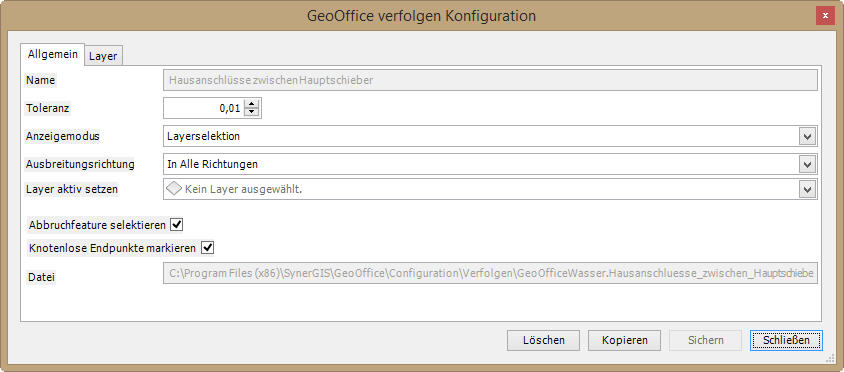
Dieser ist in zwei Register unterteilt: Allgemein und Layer.
•Allgemein
Unter diesem Register werden allgemeine Konfigurationseinstellungen getätigt.
oName
Enthält die Bezeichnung der ausgewählten Konfiguration. Der Name kann nur nach dem Kopieren einer Konfiguration eingegeben werden. Nachträglich kann dieser nur über das Bearbeiten der XML Konfigurationsdatei verändert werden.
oToleranz
Der Wert bezieht sich auf den maximalen Abstand für die Verfolgung von Punkt- oder Linienobjekten.
oAnzeigemodus
Hier lässt sich auswählen, in welcher Form das Ergebnis einer Verfolgung angezeigt wird. Dabei sind drei Modi verfügbar: Grafiken, Layerselektion und Layerselektion erweitern:

▪Grafiken
Das Ergebnis nach dem Aufruf der Funktion Verfolgen wird als Grafik angezeigt. Es werden aber nur die Grafiken angezeigt, die im Register Layer als selektierbar eingestellt sind.
▪Layerselektion
Es werden alle Features selektiert, die Teil der verfolgten Strecke sind und deren Layer ebenso als selektierbar eingestellt sind.
▪Layerselektion erweitern
Entspricht dem Modus Layerselektion, wobei bestehende Selektionen in diesem Modus erhalten bleiben.
•Ausbreitungsrichtung
Hier lässt sich auswählen, in welche Richtung die Verfolgung läuft. Dabei sind drei Modi verfügbar: In alle Richtungen, In Zeichenrichtung und Gegen Zeichenrichtung.

oIn alle Richtungen
Vom Startsymbol ausgehend wird in beide Richtungen bis zu einer Abbruchbedingung oder Barriere verfolgt.
oIn Zeichenrichtung
Vom Startsymbol ausgehend wird in Zeichenrichtung bis zu einer Abbruchbedingung oder Barriere verfolgt. Zusätzlich werden Richtungspfeile an den verfolgten Features auf der Position der halben Länge als Grafik eingefügt.
oGegen Zeichenrichtung
Entspricht umgekehrt der Funktion In Zeichenrichtung.
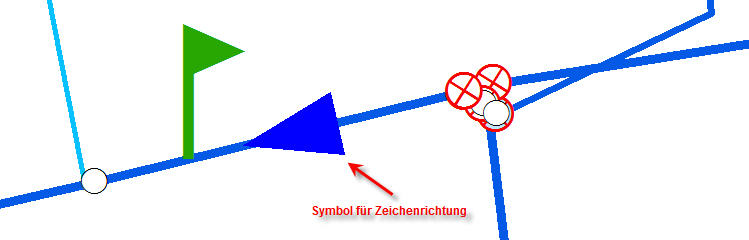
•Layer aktiv setzen
Nach dem Aufruf der Funktion Verfolgen wird der hier angegebene Layer im Karteninhalt aktiv gesetzt.
•Abbruchfeature selektieren
Wenn über die Konfigurationsdatei eine Abbruchbedingung definiert ist, wird das entsprechende Feature, das den Abbruch auslöst, selektiert dargestellt.
•Knotenlose Endpunkte markieren
Endpunkte von Segmenten, an denen kein Knoten liegt, werden grafisch markiert.
•Datei
Enthält den Pfad und die Bezeichnung der Konfigurationsdatei.
Bestehende Konfigurationen können über die Schaltflächen im unteren Bereich gelöscht, kopiert und deren Änderungen gesichert werden. Wird eine Konfiguration kopiert, so entsteht dabei keine eigene XML-Datei, sondern es wird in der kopierten Datei eine zusätzliche und neue Konfiguration erstellt.
•Layer
Unter dieser Registerkarte können Layer hinzugefügt werden, deren Elemente beim Verfolgen berührt oder abgefragt werden.
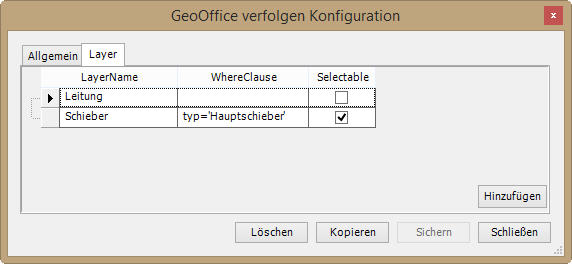
Ein Startpunkt oder eine Barriere kann nur an einem Objekt gesetzt werden, dessen Layer in der Konfiguration gelistet ist. Ein Abbruchkriterium kann nur definiert werden, wenn der Layer des Abbruchfeatures in der Konfiguration gelistet ist. Zusätzlich können Layer als selektierbar gesetzt werden. Als Ergebnis einer Verfolgung werden nur Elemente dieser Layer selektiert. Über die Schaltfläche Hinzufügen wird die Liste erweitert. Gelöscht wird ein Layer durch Selektion der Zeile und Klicken der Schaltfläche Löschen. Über die Schaltfläche Sichern werden Änderungen gespeichert.
